由於最近工作上剛好遇上一些主機需求,手上也正巧回收一台資源較多的電腦(ASUS ESC500 G3)。但只是一些小測試環境的需求,整台主機撥用卻又不免稍覺有點浪費了,於是起心動念想到了虛擬化的方式。一開始是測了一下 OpenStack,雖然是用了懶人包(Packstack)一鍵安裝搞定,不過也發現了安裝是容易,但真要實際運作卻不是那麼簡單就可以立即上手駕馭的。在找尋文件資料的過程中也發現另一個 Open Source 的虛擬平台產品 ─ Proxmox VE,似乎更容易建置及上手。但時間有點緊,於是轉向另一個比較熟悉的老牌虛擬化產品:VMware 的 vSphere Hypervisor (ESXi) ,既可以免費使用,又可以快速上手(畢竟有使用過 VMware Desktop 產品的經驗)。
VMware 的 vSphere Hypervisor 是一套免費的裸機虛擬化管理程序,可以直接安裝在實體伺服器上,再分割出多個邏輯伺服器,也就是所謂的虛擬機,因而能更有效率的利用實體主機的資源,也可以簡化 RD 測試或 MIS 部署的需求。官網上有列出一些虛擬機功能特點:
- 在 vSphere ESXi 執行的虛擬機支援下列功能與能力:
- 虛擬機可支援最多達 128 顆虛擬 CPU。
- 虛擬機可支援最多達 4 TB 的 RAM。
- 全新的 xHCI 控制器支援 USB 3.0 裝置。
- 新的進階主機控制器介面 (AHCI) 可在每個虛擬機上支援多達 120 個裝置。
- VMDK 的大小上限為 62 TB。
- Guest 作業系統儲存回收功能會在 Guest 作業系統將磁碟空間解除配置後,將其返還儲存集區。
- 讓虛擬機取得更多有關主機 CPU 架構的資訊,藉此提升 CPU 虛擬化。CPU 資訊公開程度提升後,即可針對虛擬機內的作業系統和應用程式進行更佳的除錯、調整和疑難排解。
- 透過對大量接收卸載 (LRO) 的支援,將傳入的 TCP 封包彙總成較大的單一封包,藉此提升 CPU 效率。
要使用免費的 vSphere Hypervisor ,首先前往 VMware 官網,登入(或新註冊一個)帳號後就可以申請免費的 License Key 及下載 ISO 檔。
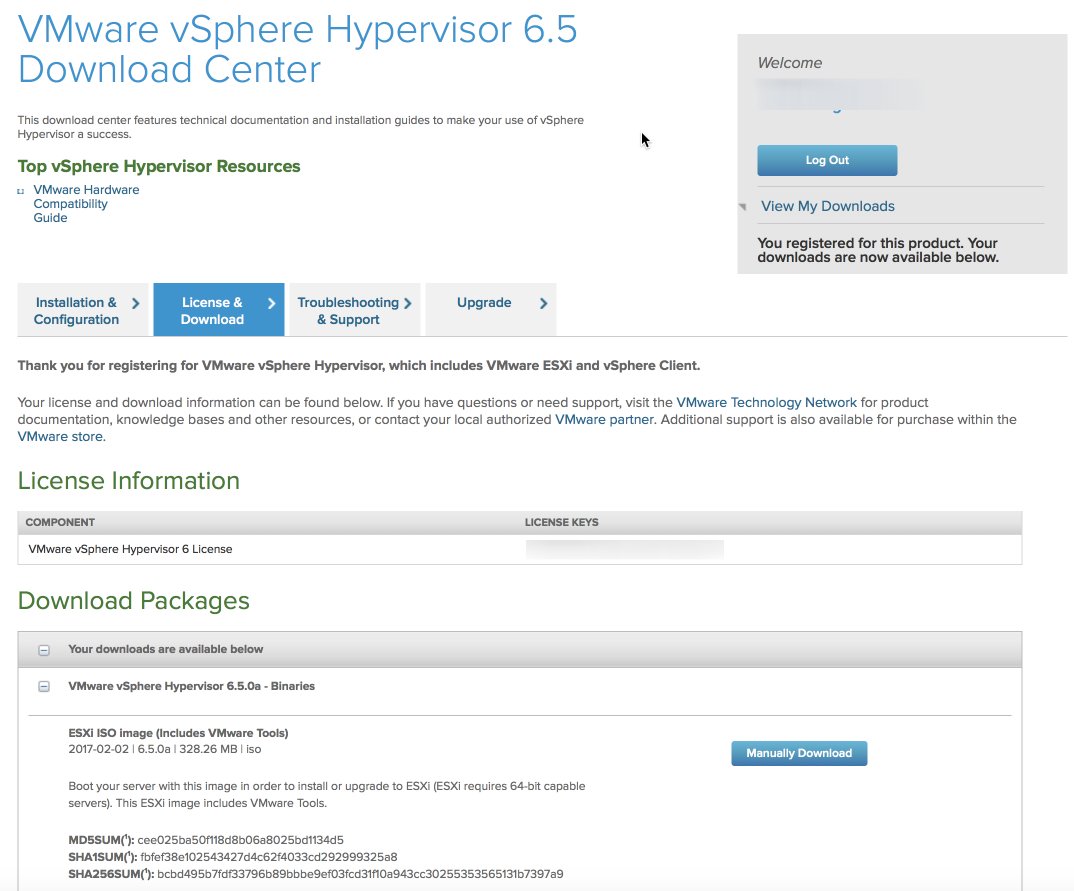
下載之後,可以燒錄成可開機的光碟或是利用一些免費的小工具(例如 Rufus)轉成 USB 開機碟。之後的安裝過程倒是有點出乎我意料之外的順暢?!原本還擔心會不會有些元件不被支援或得自行弄些驅動程式什麼的,畢竟 vSphere 官網上的相容硬體清單還是以伺服器型號為主。
安裝設定好主機後,原本的主機是一台 Ubuntu 的系統,本就早已使用 Clonezilla 備份成映像檔。我也懶得去折騰什麼轉檔格式的,直接就開一個新的虛擬機(主要注意的點是硬碟大小的設定要和原主機相符),再掛上 Clonezilla Live CD 開機後執行還原作業,乾淨俐落就把虛擬機弄起來了。後續就交給 RD 們去測試實驗,反正玩爛了不管是利用 snapshot 滾回去(roll-back)或是再 clone 一個新的虛擬機都不是什麼很麻煩的工程。
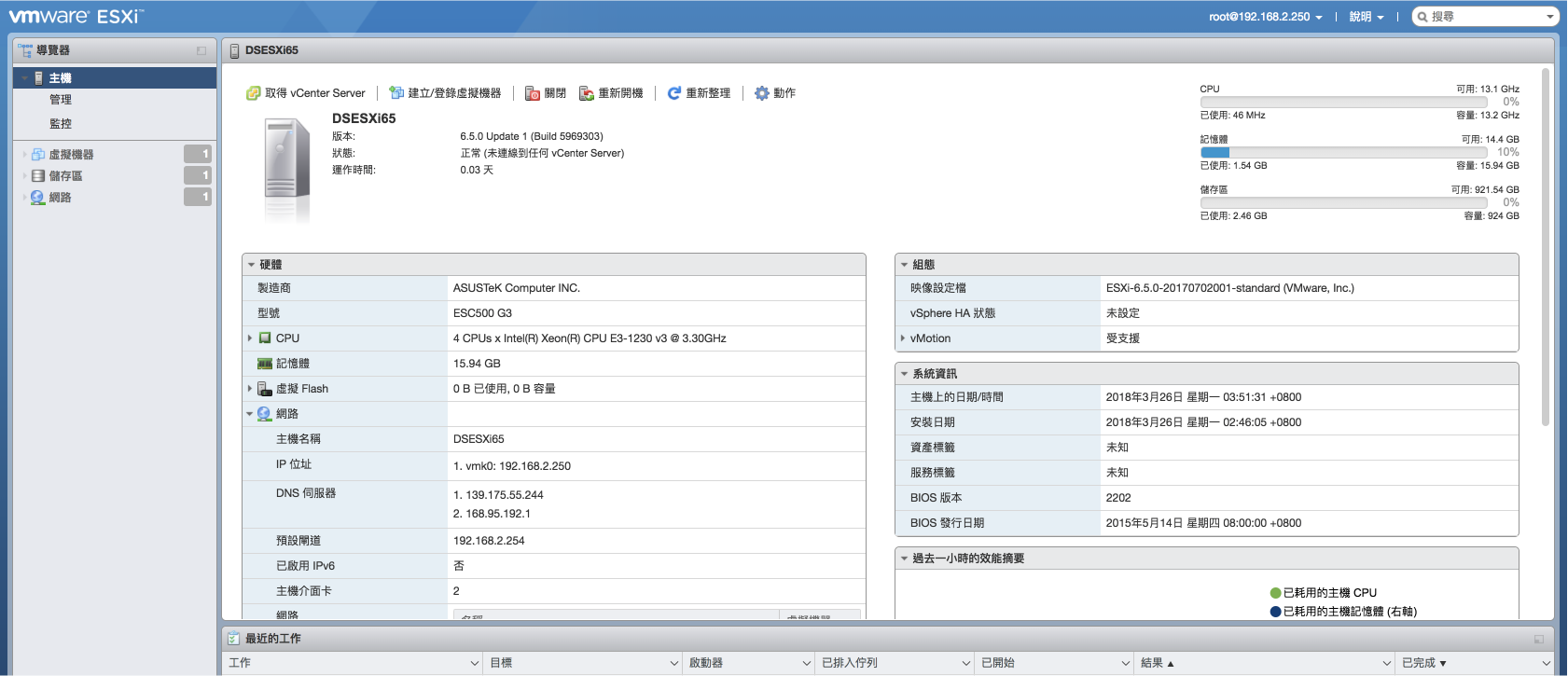
若以一般小型企業或個人來說,vSphere Hypervisor 已經足以應付一般的虛擬化需求。但是完整的 vSphere 其實還包含許多套件,例如:VCSA(vCenter Server Appliance, vCenter)、vMotion、vSAN、HA 等高階的企業級功能。當然,收費自然不會是路邊的菜市場價,看看這精美的性價比及功能列表文件。
我在搜尋一些資料文件中偶然發現這篇文章《VMware vSphere 6.5 Lab on a MacBook》:
Due to my apparent predicament, I’ve decided to promote my mobile workhorse, a MacBook Pro (MBP), to a portable virtual infrastructure (VI) lab too. And on this post, I’ll share some tips that could help with building yours too, and some experiences that could spare you the trouble managing it.
根據內文所述,作者是在一台 MBP 上用 VMware Fusion 弄出一個 Lab 環境:
I have three ESXi 6.5 hosts in my MBP lab, with 2 CPU cores, and 4GB of RAM each. They also have 2 storage: first datastore is 40GB for ISO and test, small VMs, while the second datastore (60GB) will be for future vSAN – not sure if my MBP could take this in too.
Other than that, I also have a Windows Server 2012 Domain Controller with 1 CPU and 1GB of RAM.
As simple as that, we have a vSphere 6.5 lab running inside a MacBook that we can keep playing and building VMware configurations upon.
這倒引起我的興趣了!不如就如法泡製也在自己這台 MBP 上來弄一個小 Lab,除了可以玩點新東西,還可以多學習一些資訊及知識。所幸,VMware 也提供了評估版的下載及測試,評估試用時間是 60 天(二個月),應該也足夠玩一陣子了。
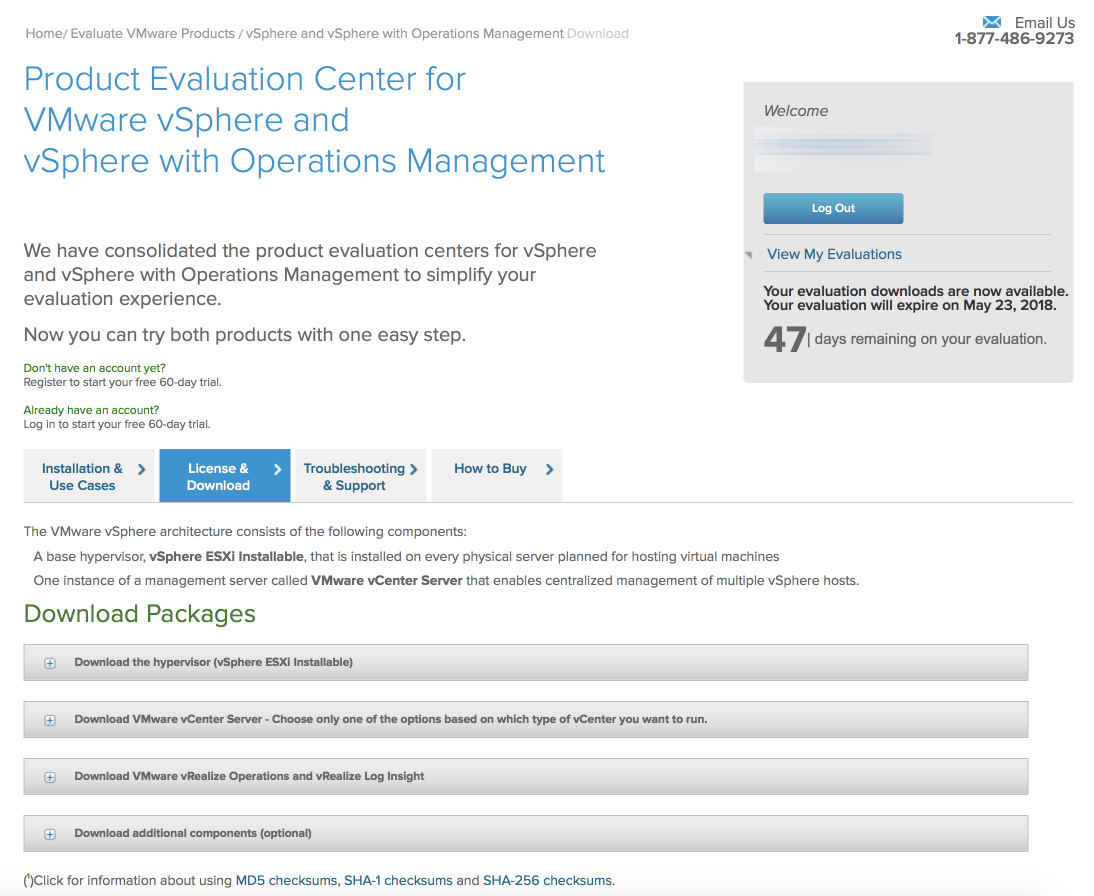
這陣子就利用閒餘下班時間及假日陸陸續續在我的 MBP 上安裝及建置,慢慢也會把過程中的筆記整理及記錄下來。
另外,在網上還搜尋到更多的一些參考資料: